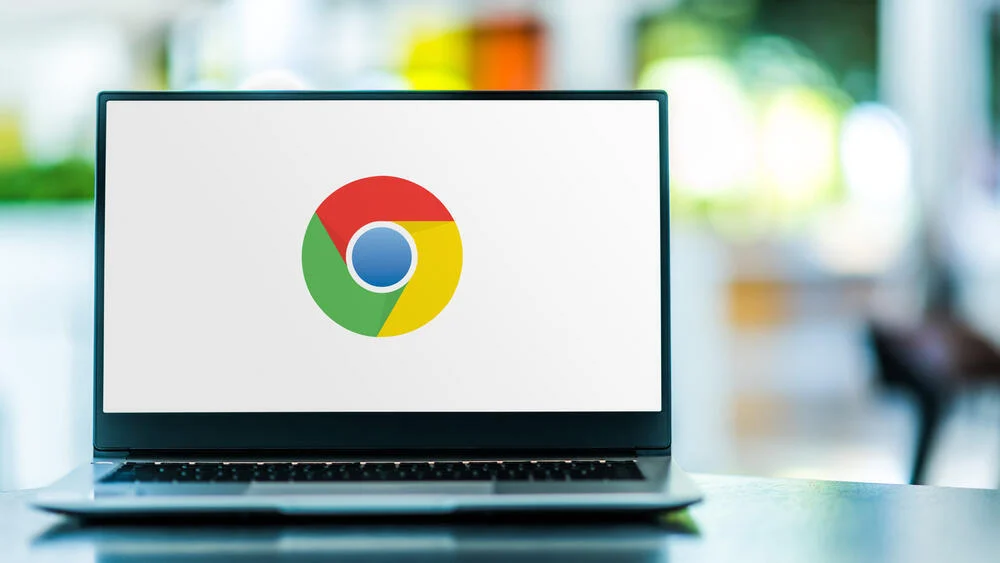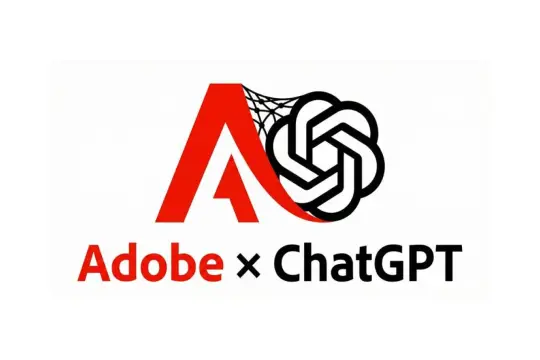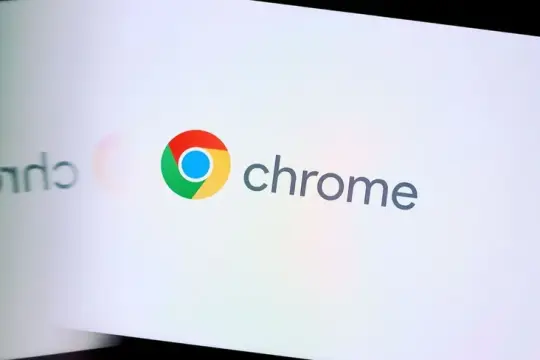فهرس المحتوى [إظهار]
بينما يستخدم معظمنا جوجل كروم بشكل أساسي من أجل تصفح الإنترنت، لابد من التعرف على عدد غير قليل من الميزات والحيل والامكانيات الغير قليلة، التي يمكن من خلالها تحسين تجربة الاستخدام والوصول إلى أكبر قدر من النتائج، فما هي؟
إدارة علامات التبويب الخاصة بك بشكل صحيح
يتضمن جوجل كروم بعض الحيل المفيدة لإدارة علامات التبويب الخاصة بك، من خلال النقر فوق علامة تبويب بزر الفأرة الأيمن، حيث سيتم فتح نافذة إعدادات علامة التبويب، والتي يمكنك من خلالها تنفيذ عدد من الإجراءات المفيدة: على سبيل المثال، يمكنك تجميع عدة علامات تبويب في مجموعة واحدة ستتلقى اسمها ولونها، والتي يمكنك الفتح والإغلاق بسرعة.
كما يمكن للمستخدم تثبيت علامة تبويب، مما يقلل من حجمها في صف علامة التبويب بالمتصفح وتوفير مساحة إضافية لفتح علامات تبويب إضافية.
بالإضافة إلى ذلك، يمكنك استخدام القائمة لأداء مجموعة متنوعة من الإجراءات الأخرى بينها القدرة على كتم (كتم) مستوى صوت علامة تبويب معينة وإغلاق عدة علامات تبويب في نفس الوقت.
ميزة أخرى مفيدة يمكنك استخدامها هي "قائمة القراءة"، ويمكن من خلالها إضافة مواقع ويب مختلفة تريد العودة إليها في وقت لاحق. ويمكن الوصول إلى قائمة القراءة باستخدام زر الفتح المخصص الموجود في نهاية شريط العناوين، وتتم إضافة المواقع إلى القائمة باستخدام قائمة إعدادات علامة التبويب.
الاختصارات
يتضمن جوجل كروم قدرًا من الاختصارات التي يمكن استخدامها لأداء مجموعة متنوعة من الإجراءات بسرعة، وإليك بعضًا منها:
- CTRL + T : فتح علامة تبويب جديدة ، سيفتح CTRL + N علامة تبويب جديدة في نافذة جديدة
- CTRL + SHIFT + N : فتح علامة تبويب جديدة في وضع "التصفح المتخفي" .
- CTRL + SHIFT + T : إعادة فتح آخر علامة تبويب مغلقة
- CTRL + F : فتح مربع بحث (يسمح لك بالبحث عن كلمات داخل موقع ويب)
- CTRL + H : فتح شاشة محفوظات الاستعراض
- CTRL + J : فتح شاشة التنزيلات
الملفات الشخصية
يسمح جوجل كروم للمستخدمين بتصميم مظهر واجهته باستخدام مجموعة متنوعة من التصميمات والسمات المتاحة للتنزيل المجاني من متجر المكونات الإضافية الرسمي للمتصفح، ولكن في السنوات الأخيرة، تمت إضافة مجموعة متنوعة من الميزات الإضافية لهذه السمات التي تجعل تجربة تصفح كروم أكثر تخصيصًا وتخصيصًا.
ومن أجل فتح ملف تعريف، كل ما عليك فعله هو النقر على زر ملف التعريف في نهاية شريط مهام المتصفح (بعد شريط العناوين) والنقر على زر علامة الجمع في أسفل القائمة.
عدم ترك أثر
يحرص متصفحو جوجل كروم على حذف بياناتهم بعد الانتهاء من التصفح كنوع من الخصوصية وبهدف تحسنين الأداء العام للمتصفح وسرعته.
ويمكن حذف البيانات من خلال فتح شاشة محفوظات الاستعراض (CTRL + H على لوحة المفاتيح) والنقر فوق "محو بيانات التصفح"، واختيار البيانات التي تريد حذفها (تاريخ المواقع التي قمت بزيارتها، وملفات تعريف الارتباط التي وافقت عليها، والتنزيلات التي قمت بها، وما إلى ذلك).
يمكنك أيضًا اختيار النطاق الزمني الذي تريد إجراء الحذف منه.
اقرأ أيضاً: جوجل تطلق تحديثاً جديداً لمعالجة ثغرة خطيرة في متصفح كروم